Jei kiekvienoje „App Store“ užrašų programoje turėčiau nikelio, galbūt galėčiau nusipirkti kitą „iPad“. Aš naudoju skirtingus, nes juos naudoju tiek rašydamas, tiek akivaizdžiai, užrašydamas užrašus. Aš ieškojau geros pagrindinių užrašų programos ir nelabai patenkinta nė viena iš tų, kurias išbandžiau. „CaptureNotes“ 2 greitai persikėlė į tą vietą kaip gera pagrindinė užrašų programa ir gali būti naudojama rašymui.
„CaptureNotes 2“ veikia lygiai taip pat, kaip ir nešiojamieji kompiuteriai bei segtuvai iš mūsų popieriaus pasaulio, tačiau tai daro geriausiai „iPad“. Organizuoti studentai turi kiekvieno dalyko segtuvą ir skirtingus sąsiuvinius. Jie turi spalvotas vėliavas svarbiems puslapiams pažymėti. Užfiksuoti užrašai turi visa tai.
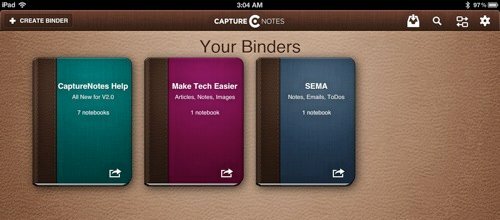
„CaptureNotes 2“ atsidaro su „segtuvais“. Pirmą kartą atidarius, pateikiama mokomoji rišamoji medžiaga ir dar vienas rišiklis, kurį galite reguliuoti ir pasidaryti patys. Dėl akivaizdžių priežasčių nusprendžiau pasilikti vadovėlį. Šiuo metu galite juos pavadinti ir pervardyti, taip pat bendrinti segtuvus. Jie gali būti siunčiami el. Paštu arba pridedami prie „Evernote“, „Dropbox“ ar „iTunes“. Atidarę segtuvą gausite sąsiuvinį. Vėlgi, kiekviename segtuve galite turėti kelis sąsiuvinius.
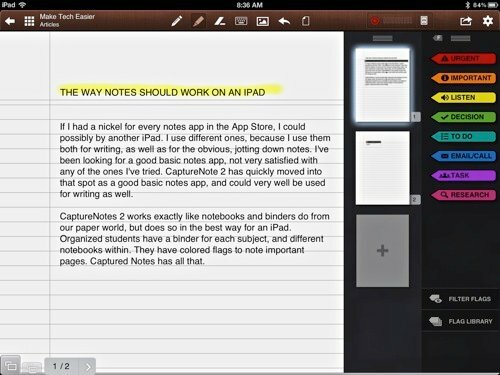
Patekęs į nešiojamąjį kompiuterį jis atrodo lygiai taip, kaip turėtų būti užrašų knygelė, ir veikia taip pat. Galite įvesti savo užrašus ir rašyti ranka. Aš rašau daug greičiau nei rašydamas ranka, todėl, nors ranka rašymas visada atrodo kaip puikus pasirinkimas, aš visada pasirenku jį rašyti. Jame taip pat yra paryškinimo rašiklis ir trintukas. Kaip foną naudoju tai, kas būtų manoma apie „koledže išklotą“ sąsiuvinio popierių, tačiau yra ir „plačiai valdomas“ grafinis popierius, tiek didelis, tiek mažas, ir tuščias kelių skirtingų spalvų popierius. Vienoje apžvalgoje buvo skundžiamasi, kad tipas nesirikiavo eilutėje ant popieriaus, tačiau šie žmonės, aišku, niekada nerašė ant tikro nešiojamojo popieriaus, nes būtent taip jis ir veikia. Šablonai taip pat pateikiami kaip patogumas.
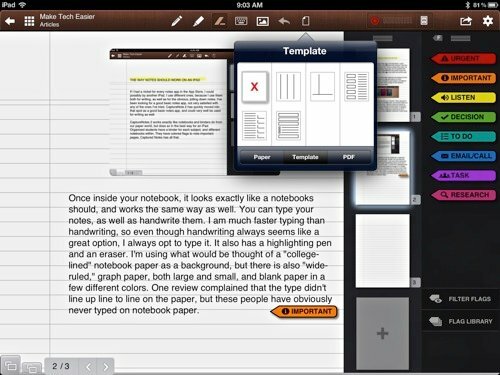
Vaizdus taip pat galima importuoti iš jūsų „Camera Roll“ arba „Photo Stream“. Vienas puikus pliusas yra tai, kad siūlo galimybę importuoti visą vaizdą arba apkarpytą vaizdą. Per daug kartų apkarpau vaizdą, kad gaučiau visą vaizdą, kai jis bus importuotas į kitą programą. „CaptureNotes 2“ tai išsprendžia. Taip pat galite pridėti spalvotų vėliavėlių, kad paryškintumėte tam tikras užrašų sritis ar puslapius. Jis taip pat turi skirtingus vėliavų rinkinius.
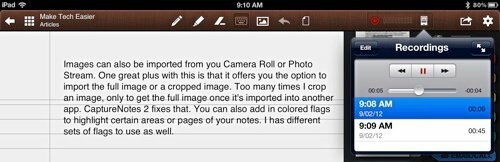
Norėdami tai perkelti į XXI amžių, programa taip pat leidžia pridėti garso įrašų. Tai geriausias būdas užsirašyti bet kurioje klasėje ar susitikime. Galite juos įrašyti, taip pat užsirašyti. Kai vėliau grįšite prie užrašų, turėsite viską, ko jums gali prireikti iš klasės ar susitikimo. Galite įrašyti kelis garso failus, visi jie saugomi mažoje mažoje failų spintoje.
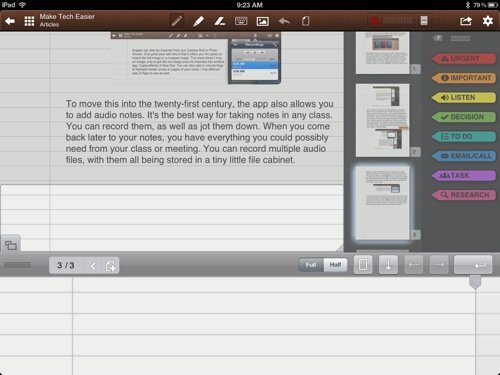
Programoje yra keista slinkimo funkcija. Kadangi turite mokėti rašyti užrašus ranka, tai apriboja jums leidžiamus gestus. Norėdami slinkti dokumentu, turite naudoti apatinėje kairėje esančią piktogramą, kuri atveria priartintą puslapio vaizdą. Naudodamiesi rodyklėmis slinkite per puslapį, kad patektumėte į norimą sritį. Užtruko kelias minutes, kol susiorientavau, bet tai buvo viskas. Po to sugalvojau, kaip greitai judėti.
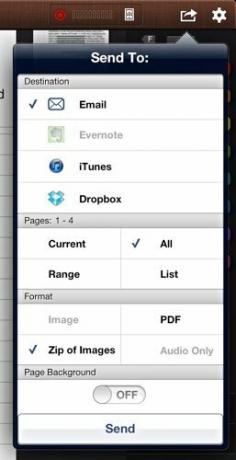
Tačiau galite pasidalyti šiomis pastabomis ir kada tik norite. Tai galite padaryti segtuvo lygiu, nešiojamojo kompiuterio lygiu ar net puslapio lygiu. Nešiojamojo kompiuterio viduje rasite papildomų pasirinkimų, pvz., Kuriuos puslapius bendrinti ir kaip norite, kad jis siunčia vaizdus ir garso failus. Be to, galite leisti nesiųsti fono ir tiesiog siųsti pastabas.
Tai užrašų programa, kuri veikia taip, kaip turėtų veikti „iPad“. Tai ne tik tiesios pastabos, bet ir pasinaudojama turimomis galimybėmis, pvz., Garsu ir vaizdų importavimu. Pasirinkimų yra tiek daug, kad tai leidžia jums veikti taip, kaip jums reikia.
Partnerių atskleidimas: „Make Tech Easier“ gali užsidirbti komisinių už produktus, įsigytus per mūsų nuorodas, o tai padeda mūsų skaitytojams.


